win7怎么连接无线网wifi Win7怎么连接WiFi网络
win7怎么连接无线网wifi,在现代社会中无线网络已经成为我们生活中不可或缺的一部分,而在Windows 7操作系统中,连接无线网络也变得异常简单和便捷。无论是在家中、办公室还是公共场所,只需简单的几个步骤,就可以轻松连接WiFi网络。无论您是在使用台式机还是笔记本电脑,只要您的设备支持无线功能,就可以享受到便捷的无线网络服务。接下来我们将详细介绍如何在Windows 7系统中连接WiFi网络,让您随时随地畅享网络的便利。
具体方法:
1.首先双击【计算机】(或其他名称,另一常见名称叫做【我的电脑】)。

2.然后点击【打开控制面板】。
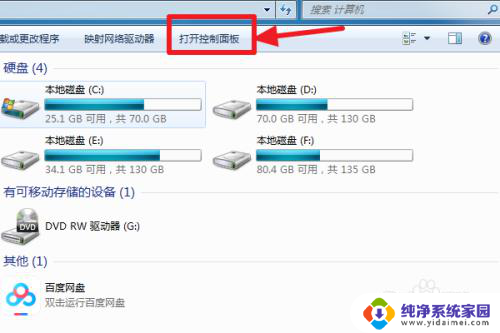
3.在控制面板中点击【硬件和声音】。
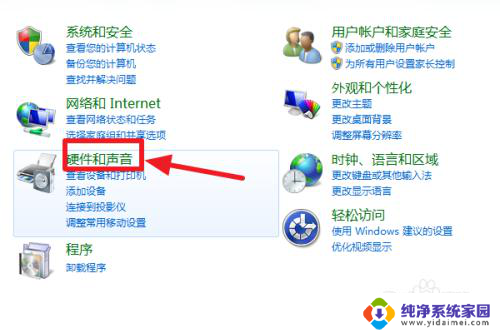
4.打开【设备管理器】。
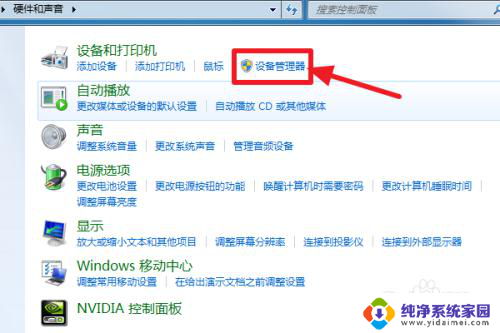
5.【网络适配器】下有一个无线网卡(比如我的Broadcom 802.11n 网络适配器就是一个无线网卡)和一个有线网卡,两者都没有黄色感叹号。说明网卡驱动已经安装,这样我们就可以去连接网络了。(如果有黄色感叹号,那么就得先去装驱动)
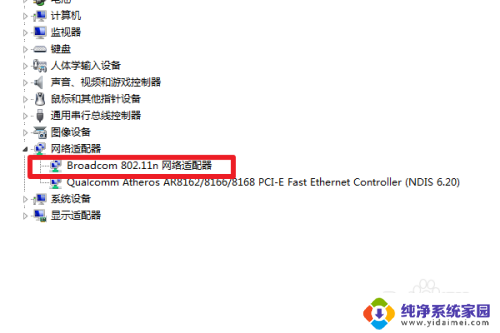
6.证明有无线网卡并且安装了无线网卡驱动之后,我们点击电脑右下角的网络图标。
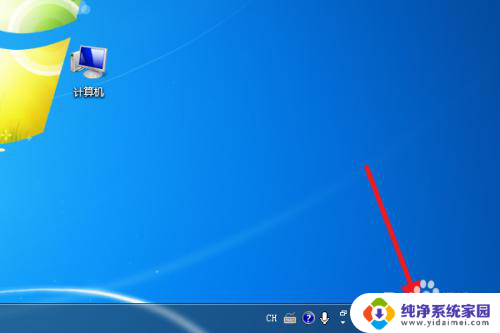
7.选择你要连接的wifi,点击连接
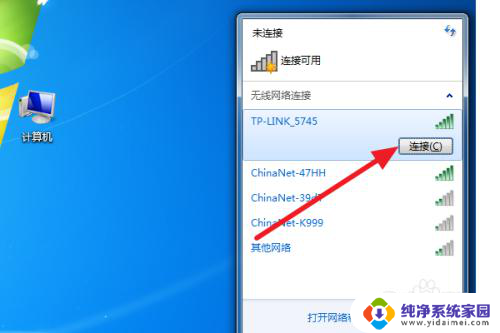
8.输入正确的密码后可以看到已经连上wifi可以上网了。
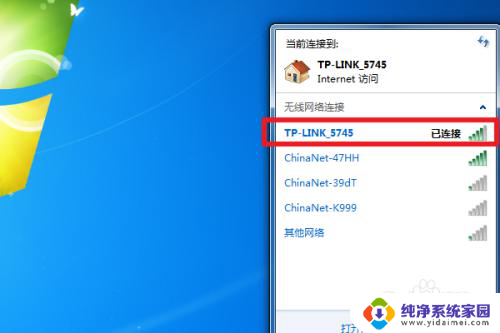
9.总结:
1、计算机——打开控制面板——硬件和声音——设备管理器——网络适配器——无线网卡没感叹号就证明装好驱动了。
2、点击右下角网络图标,选择要连的wifi。点击连接,输入密码即可连接上网。
以上就是Win7如何连接无线网WiFi的全部内容,如果您遇到这种情况,请按照小编的方法进行解决,希望能够帮助到大家。
win7怎么连接无线网wifi Win7怎么连接WiFi网络相关教程
- win7怎么连接新的无线网络 win7系统无线网络连接教程
- 网络连接没有无线网络连接图标 win7无线网络连接丢失
- w7系统怎么设置无线网络连接 win7系统无线网络连接教程
- win7看不到无线网络连接 win7无线网络连接丢失
- win7一体机怎么连接wifi 无线网络如何连接到电脑一体机
- win7有线网络怎么连接 WIN7系统有线网络连接设置
- 无线网怎么连接wifi Win7无法连接WiFi怎么办
- win7台式电脑怎么连网络 如何将台式电脑连接到wifi无线网
- windows 7手提电脑怎么连接wifi win7连接无线网络步骤
- win7没法连接无线网 win7无线网络连接问题
- win7怎么查看蓝牙设备 电脑如何确认是否有蓝牙功能
- 电脑windows7蓝牙在哪里打开 win7电脑蓝牙功能怎么开启
- windows 激活 win7 Windows7专业版系统永久激活教程
- windows7怎么设置自动登出 win7系统自动登录设置方法
- win7连11打印机 win7系统连接打印机步骤
- win7 0x0000007c Windows无法连接打印机错误0x0000007c解决步骤